Hoe u zich afmeldt Spotify voor alle apparaten? 8 oplossingen!
Spotify app wordt beschouwd als een van de beste apps vanwege de voordelen die het biedt. Mensen zullen zeker blij zijn met een abonnement. Echter, hoe uitloggen Spotify op mobiel of desktop? Maak je geen zorgen, dit artikel biedt je eerst een manier om dit probleem op te lossen.
Bovendien, tijdens het gebruik Spotify, kunt u ook het probleem tegenkomen Spotify logt u plotseling uit van uw account. Waarom deed Spotify Log me uit? U vraagt zich misschien af wat de oorzaak van dit dilemma is en hoe u dit kunt oplossen Spotify blijf mij uitloggen. Maak je geen zorgen. Dit artikel beantwoordt deze vragen één voor één voor u.
Laten we nu kijken hoe u zich kunt afmelden Spotify account op uw apparaat.
Artikel Inhoud Deel 1. Uitloggen Spotify op alle apparatenDeel 2. Waarom Spotify Mij uitgelogd - 8 redenenDeel 3. Hoe op te lossen Spotify Probleem met mij afmeldenDeel 4. Hoe te luisteren Spotify Muziek zonder Spotify AccountDeel 5. Overzicht
Deel 1. Uitloggen Spotify op alle apparaten
Uitloggen? Spotify? Uitloggen Spotify op alle apparaten is essentieel als u ongeoorloofde toegang vermoedt of als u eenvoudigweg de veiligheid van uw account wilt garanderen. Hier vindt u een stapsgewijze handleiding voor het afmelden Spotify op alle apparaten:
De Spotify Website
Stap 1. Ga naar de Spotify website en log in met uw inloggegevens.
Stap 2. Klik rechtsboven op je profielfoto of gebruikersnaam en selecteer “Account” in het vervolgkeuzemenu.
Stap 3. In de account overzicht sectie, scroll naar beneden om de “Meld u overal af"Knop.
Stap 4. Klik op "Meld u overal af”. Hiermee logt u uit Spotify op alle apparaten, inclusief internet, mobiel, desktop-apps en alle aangesloten luidsprekers of smart-apparaten.
Op mobiel
Stap 1. Lanceer de Spotify app op uw mobiele apparaat (iOS of Android).
Stap 2. Tik op de "Hometabblad onderaan. Tik vervolgens op het tandwielpictogram (instellingen) in de rechterbovenhoek om toegang te krijgen tot het menu Instellingen.
Stap 3. Scroll naar beneden en tik op “Account”. Hiermee wordt u doorgestuurd naar de Spotify webpagina voor uw rekeningoverzicht.
Stap 4. Scroll naar beneden en vind de “Meld u overal af" knop. Tik vervolgens op “Meld u overal af” om uit te loggen van alle apparaten.
Op het bureaublad
Stap 1. Lanceer de Spotify applicatie op uw bureaublad (Windows of macOS).
Stap 2. Klik op uw profielfoto of gebruikersnaam in de rechterbovenhoek.
Stap 3. Selecteer "Account' uit het vervolgkeuzemenu. Hierdoor wordt de webbrowser geopend voor de Spotify accountpagina.
Stap 4. Blader op de accountpagina naar beneden om de “Meld u overal af" knop. Klik op ‘Overal afmelden’ om uit te loggen vanaf alle apparaten.
Deel 2. Waarom Spotify Mij uitgelogd - 8 redenen
Wanneer zich een probleem voordoet, moet het gebruikelijke denken bestaan uit het zoeken naar de waarschijnlijke redenen waarom het zich heeft voorgedaan. Waarom deed Spotify Log me uit? Als u eerder een dergelijk probleem tegenkomt, of als u er momenteel last van heeft, bent u zeker benieuwd naar de redenen erachter. In dit gedeelte wordt uitgelegd waarom Spotify logde mij uit:
- Er is een probleem met uw account zelf.
- Veel apparaten gebruiken dezelfde inloggegevens. Het is gebruikelijk dat vrienden en familieleden premium-apps zoals delen Netflix en Spotify. Hoewel er geen bepaalde beperking is op het aantal apparaten dat u kunt gebruiken als u een premium heeft Spotify account, de "uitgelogd van SpotifyEr kan een fout optreden als twee apparaten tegelijkertijd worden gebruikt. Sterker nog, als iemand het accountwachtwoord heeft gewijzigd, wordt het account zeker uitgelogd op andere apparaten.
- Er kunnen problemen zijn Spotify servers.
- Uw locatie kan het probleem zijn. Spotify mogelijk niet ondersteund op de locatie waar u zich momenteel bevindt.
- De Spotify app kan een probleem hebben.
- Je bent misschien vergeten je te upgraden Spotify app naar de nieuwste beschikbare versie.
- Er kunnen problemen zijn met apps van derden.
- Mogelijk is er op de optie 'Overal afmelden' geklikt.
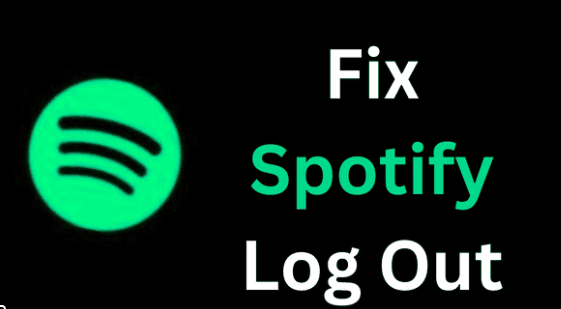
Nu u al op de hoogte bent van deze informatie, als u een Spotify Probleem met uitloggen en kan niet meer inloggen. We kunnen nu overgaan tot de mogelijke oplossingen die u kunt toepassen om deze fout te verhelpen.
Deel 3. Hoe op te lossen Spotify Probleem met mij afmelden
Hoe het probleem op te lossen, zoals Spotify blijft mij uitloggen? Hoe opnieuw in te loggen op mijn Spotify rekening? Er zijn ook verschillende manieren om de fout aan te pakken. We zullen die presenteren die u kunt toepassen en proberen.
Oplossing 1. Probeer in te loggen Spotifyde webspeler
Als u de melding “uitloggen uit Spotify” probleem tijdens het gebruik van uw mobiele of desktop-app, is het raadzaam om de Spotify webspeler. Als dit goed werkt, ligt het probleem mogelijk in de app van uw apparaat. Als u echter hetzelfde probleem tegenkomt, probeer dan uw huidige wachtwoord te wijzigen.
Oplossing 2. Controleer of de Spotify Platform is uitgeschakeld
Er zijn gevallen waarin Spotify zijn servers upgradet of bijwerkt. Tijdens dit scenario Spotify zou u op de een of andere manier uitloggen bij uw account. Om te controleren of het platform niet beschikbaar is, kunt u de website "Downdetector" gebruiken. U kunt hier zien of anderen hetzelfde probleem ook melden. Als het gebeurt dat veel gebruikers ook hetzelfde probleem hebben gemeld, dan Spotify kan echt een probleem hebben. In dit geval hoef je alleen maar af te wachten tot het is opgelost.
Oplossing 3. Probeer het bestand te updaten Spotify app
Het is altijd aan te raden om de Spotify app, net als andere, wordt altijd bijgewerkt naar de nieuwste beschikbare versie. Door dit te doen, zullen bugs, problemen en problemen waarschijnlijk worden opgelost. Om te controleren of er een update beschikbaar is om te worden geïnstalleerd, hoeft u alleen maar naar de Google Play Store te gaan, of Apple App Storeen zoek vervolgens naar de app. Als er een knop "Bijwerken" naast wordt weergegeven Spotify, tik er gewoon op. Zorg ervoor dat uw apparaat is verbonden met een stabiel netwerk om ervoor te zorgen dat de update en installatie succesvol worden uitgevoerd.

Oplossing 4. Wijzig uw Spotify Wachtwoord
Als u zich met succes kunt aanmelden bij de Spotify webplayer, is het raadzaam daar uw wachtwoord te wijzigen.
- Navigeer naar de officiële site van Spotify en bezoek je Spotify Account pagina.
- Klik op uw accountpagina op 'Wachtwoord wijzigen' in het linkerzijpaneel.
- Voer vanaf hier uw bestaande wachtwoord in het Huidig wachtwoord optie, evenals het wachtwoord dat u wilt vervangen in de optie Nieuw wachtwoord en Herhaal nieuw wachtwoord.
- Klik dan op de 'STEL NIEUW WACHTWOORD IN' onderaan om het nieuwe wachtwoord op te slaan. Als u klaar bent, probeert u zich via het nieuwe wachtwoord aan te melden bij de mobiele app.

Oplossing 5. Wis Spotify cache
Een manier waarop de meeste gebruikers ook hebben geprobeerd het probleem 'uitgelogd' aan te pakken Spotify” probleem is om de cache van de app te wissen. Probeer daarna opnieuw in te loggen op uw account. Dit is de beste manier om de app te vernieuwen zonder deze te verwijderen. U kunt naar de Spotify app en selecteer de optie Cache verwijderen in het menu Instellingen. U kunt ook op uw Android-telefoon naar Instellingen gaan, zoeken Spotify in de lijst met apps en tik vervolgens op Cache wissen. Voor meer informatie, kijk op: Hoe te wissen Spotify Cache op uw apparaten in 2024

Oplossing 6. Probeer het apparaat dat u gebruikt opnieuw op te starten
In het algemeen, ongeacht met welk probleem u wordt geconfronteerd, is de beste aanbeveling om eventuele problemen met de app op te lossen, deze opnieuw op te starten en vervolgens te kijken of het probleem wordt opgelost.
Oplossing 7. Contact opnemen Spotify ondersteuningsteam
Als je alle mogelijke oplossingen hebt geprobeerd, kun je de Spotify aanmeldingsproblemen en toch is het probleem er nog steeds, u kunt het laatste redmiddel proberen - contact opnemen Spotifyhet ondersteuningsteam. U kunt uitleggen met welk probleem u momenteel wordt geconfronteerd en zij zullen u zeker begeleiden met de oplossingen die u kunt toepassen.
Afgezien van alles wat in dit deel is genoemd, als u wordt uitgelogd Spotify zijn er plotseling andere eenvoudige methoden om dit dilemma aan te pakken en uw account ingelogd te houden? Als u het probleem al meerdere keren bent tegengekomen en u wilt voorkomen dat dit opnieuw gebeurt, dan is het bekijken van het volgende deel zeker het antwoord dat u zoekt.
Deel 4. Hoe te luisteren Spotify Muziek zonder Spotify Account
Hoewel er oplossingen kunnen zijn die soms het 'uitloggen' kunnen verhelpen Spotify"-probleem, zou u het probleem zeker niet nog een keer willen tegenkomen. In dit geval kunt u het beste gewoon kopieën van uw Spotify favorieten.
Spotify van tracks is bekend dat ze worden beschermd onder DRM. Deze codering verhindert dat de nummers worden afgespeeld op apparaten die ongeautoriseerd zijn en buiten de app staan. Om door te gaan met het downloadproces, zou er behoefte zijn aan een tool die kan helpen deze beperkingen aan te pakken. Nou, de TunesFun Spotify Music Converter is een goede!
Hoe luister je naar muziek in een vliegtuig?? Als je kijkt naar de mogelijkheid om al je Spotify muziek offline, een uitstekende aanbeveling om u te helpen zal hier worden gepresenteerd - de TunesFun Spotify Music Converter. Met hulp van de TunesFun, kunt u eenvoudig de verwijdering van doen Spotify DRM-beveiliging van nummers. Het kan ook converteer je favoriet Spotify liedjes naar MP3 en andere veelgebruikte indelingen, waaronder AAC, FLAC en WAV. Dan kun je deze muziekbestanden op elke mediaspeler of elk apparaat bewaren.
Met de hoge conversiesnelheid die het biedt, krijgt u de getransformeerde bestanden zeker binnen een paar minuten. Naast deze uitzonderlijke mogelijkheden zorgt de app er ook voor dat de 100% originele kwaliteit van de tracks behouden blijft, naast hun ID-tags en metadata-details. De app voert verliesloze conversie uit! Afgezien van de genoemde, kun je ook goed met deze app omgaan, omdat deze functies heeft die eenvoudig zijn. Klik op de onderstaande knop om het nu gratis te proberen!
Probeer het gratis Probeer het gratis
Afgezien van de genoemde, kun je ook goed met deze app omgaan, omdat deze functies heeft die eenvoudig zijn.
Voor uw gemakkelijke referentie hebben we het volgende gedeelte voorbereid om te benadrukken hoe gemakkelijk het is TunesFun Spotify Music Converter kan worden gebruikt bij het downloaden en converteren Spotify songs.
Stap 1. Download en installeer de TunesFun Spotify Music Converter op uw pc zodra aan de installatievereisten van de app is voldaan. Lanceer het daarna. Op het hoofdscherm kunt u beginnen met aedding Spotify songs. U kunt ze slepen en neerzetten of hun URL's gebruiken.

Stap 2. Selecteer een uitvoerformaat te gebruiken uit de beschikbare en zorg ervoor dat de uitvoermap ook wordt gedefinieerd.

Stap 3. Vink het vakje “Converteren"Of"Alles omzetten' zodra u helemaal tevreden bent met de installatie. Hierdoor kan de app de conversie van de nummers en het DRM-verwijderingsproces uitvoeren. Verwacht dat de tracks binnen slechts een paar minuten worden geconverteerd.

Deel 5. Overzicht
Na het lezen van dit artikel weet u waarschijnlijk al hoe u zich kunt afmelden Spotify op alle apparaten. Maakt u zich nog steeds zorgen over de "Spotify log me uit" probleem? Nou, we hopen dat je er niet meer over nadenkt! Met de basisoplossingen die in dit artikel worden geïntroduceerd en de beste oplossing, namelijk het downloaden van muziek naar je apparaten via TunesFun Spotify Music Converter, je denkt niet langer dat het een moeilijk probleem is om op te lossen.
laat een reactie achter